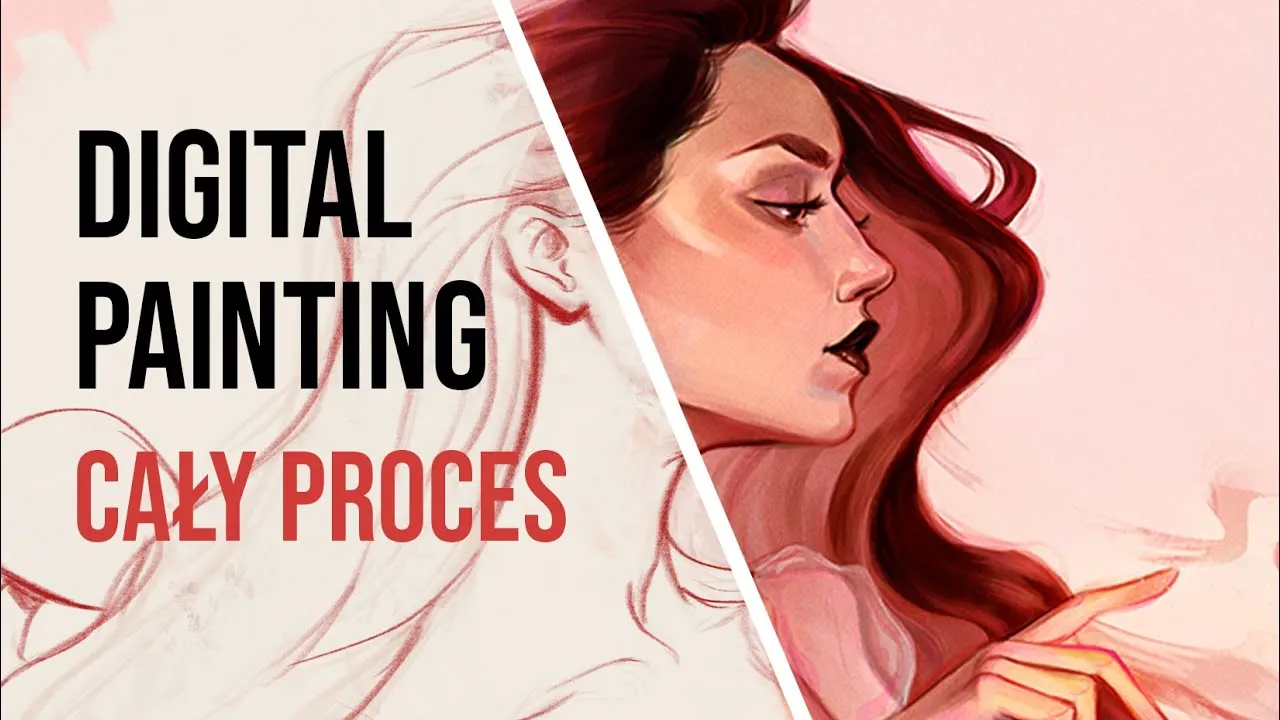Rysowanie w Photoshopie może wydawać się trudne, zwłaszcza dla początkujących, ale z odpowiednimi narzędziami i technikami można szybko nauczyć się podstaw. W tym artykule przedstawimy proste metody, które pomogą Ci rozpocząć przygodę z cyfrowym rysowaniem. Dowiesz się, jak wybrać odpowiednie narzędzia, jak z nich korzystać oraz jakie techniki ułatwią proces twórczy.
Photoshop oferuje wiele narzędzi, takich jak pędzel, ołówek i narzędzie Pen, które pozwalają na tworzenie zarówno prostych, jak i bardziej skomplikowanych rysunków. Dzięki tym wskazówkom nauczysz się, jak dostosować ustawienia narzędzi do swoich potrzeb oraz jak unikać typowych błędów, co sprawi, że Twoje rysunki będą wyglądały profesjonalnie. Przygotuj się na kreatywne wyzwania i odkryj, jak rysować w Photoshopie!
Kluczowe wnioski:- Wybór odpowiednich narzędzi, takich jak pędzel i ołówek, jest kluczowy dla efektywnego rysowania w Photoshopie.
- Narzędzie Pen umożliwia tworzenie precyzyjnych kształtów i ścieżek, co jest istotne w cyfrowym rysunku.
- Użycie klawisza Shift pozwala na rysowanie prostych linii i kształtów, co ułatwia pracę nad projektem.
- Tworzenie warstw w Photoshopie pomaga w organizacji pracy i umożliwia łatwiejsze wprowadzanie zmian.
- Dostosowanie ustawień pędzla, takich jak rozmiar i twardość, pozwala na uzyskanie różnych efektów w rysunku.
- Używanie tabletu graficznego znacznie poprawia komfort rysowania i umożliwia naturalniejsze linie.
- Unikanie typowych błędów, takich jak brak organizacji warstw, jest kluczowe dla efektywnego rysowania.
- Warto korzystać z różnych źródeł, takich jak kursy online czy społeczności artystyczne, aby rozwijać swoje umiejętności w Photoshopie.
Wybór odpowiednich narzędzi do rysowania w Photoshopie dla początkujących
Wybór odpowiednich narzędzi do rysowania w Photoshopie jest kluczowy dla każdego początkującego artysty. Dwa podstawowe narzędzia, które znajdziesz w tym programie, to pędzel i ołówek. Oba te narzędzia mają swoje unikalne funkcje i zastosowania, które mogą znacząco wpłynąć na jakość Twoich rysunków. Pędzel jest idealny do malowania i tworzenia tekstur, podczas gdy ołówek sprawdzi się w precyzyjnym rysowaniu i szkicowaniu. Warto zaznaczyć, że dostęp do tych narzędzi jest prosty – wystarczy skorzystać z paska narzędzi lub użyć skrótu klawiszowego 'B'.Rozumienie różnic między tymi narzędziami pozwoli Ci lepiej wykorzystać ich potencjał. Pędzel umożliwia różnorodne efekty dzięki możliwości dostosowywania takich parametrów jak rozmiar, twardość czy przezroczystość. Ołówek natomiast daje większą kontrolę nad detalami, co jest niezwykle ważne w przypadku precyzyjnych rysunków. Wybór odpowiedniego narzędzia zależy od Twojego stylu pracy oraz efektu, jaki chcesz osiągnąć.
Jak korzystać z narzędzi pędzla i ołówka do rysowania
Rozpoczęcie pracy z narzędziami pędzla i ołówka w Photoshopie wymaga kilku kroków. Po pierwsze, wybierz narzędzie pędzla z paska narzędzi lub naciśnij klawisz 'B'. Następnie możesz dostosować ustawienia pędzla w górnym pasku opcji, zmieniając jego rozmiar, twardość i przezroczystość. Warto eksperymentować z różnymi ustawieniami, aby znaleźć te, które najlepiej odpowiadają Twojemu stylowi rysowania. Możesz również wybierać z różnych typów pędzli, aby uzyskać różne efekty teksturalne.Użycie ołówka jest równie proste. Po wybraniu narzędzia ołówka, możesz zacząć rysować, korzystając z takich samych ustawień jak w przypadku pędzla. Ołówek daje możliwość precyzyjnego rysowania, co jest idealne do szkiców i detali. Aby uzyskać różne efekty, możesz zmieniać twardość i rozmiar ołówka, co pozwoli Ci na większą kontrolę nad rysunkiem. Pamiętaj, aby regularnie zapisywać swoją pracę, aby nie stracić efektów swoich starań.
- Użyj narzędzia pędzla do malowania tła i dodawania tekstur.
- Wybierz narzędzie ołówka do tworzenia szczegółowych szkiców i konturów.
- Eksperymentuj z różnymi ustawieniami, aby znaleźć idealne dla siebie parametry rysowania.
| Narzędzie | Opis |
| Pędzel | Idealne do malowania i tworzenia tekstur. |
| Ołówek | Najlepsze do precyzyjnego rysowania i szkicowania. |
Wykorzystanie narzędzia Pen do tworzenia precyzyjnych kształtów
Narzędzie Pen w Photoshopie jest niezwykle potężnym narzędziem, które pozwala na tworzenie precyzyjnych kształtów i ścieżek wektorowych. Dzięki możliwości umieszczania punktów kotwiczących, użytkownicy mogą łatwo tworzyć zarówno proste, jak i złożone kształty. Klikając, tworzysz proste segmenty, a klikając i przeciągając, możesz uzyskać krzywe, co daje ogromne możliwości w zakresie projektowania graficznego. Narzędzie to jest szczególnie ważne dla grafików, którzy chcą uzyskać wysoką jakość i dokładność w swoich projektach. W Photoshopie dostępne są również różne warianty narzędzia Pen, takie jak Freeform Pen i Curvature Pen, które ułatwiają rysowanie skomplikowanych kształtów.
Używanie narzędzia Pen wymaga praktyki, ale efekty mogą być imponujące. Dzięki precyzyjnym ścieżkom, które można łatwo edytować, masz pełną kontrolę nad każdym aspektem swojego projektu. Możesz wprowadzać zmiany w kształcie, dodawać kolory i efekty, a także łatwo łączyć różne ścieżki w jeden spójny projekt. Pamiętaj, aby regularnie korzystać z opcji podglądu, aby zobaczyć, jak Twoje zmiany wpływają na ostateczny wygląd rysunku.
- Praktykuj umieszczanie punktów kotwiczących, aby uzyskać lepszą kontrolę nad kształtem.
- Używaj narzędzia Curvature Pen, aby tworzyć gładkie krzywe bez potrzeby precyzyjnego kliknięcia.
- Eksperymentuj z różnymi trybami rysowania, aby znaleźć najlepszy dla swojego stylu pracy.
Techniki rysowania, które ułatwią proces twórczy
W Photoshopie istnieje wiele technik rysowania, które mogą znacząco uprościć proces twórczy. Używanie skrótów klawiszowych oraz warstw to dwa kluczowe elementy, które mogą poprawić efektywność pracy. Dzięki skrótom klawiszowym możesz szybko przełączać się między narzędziami, co pozwala zaoszczędzić czas i zwiększyć płynność pracy. Z kolei warstwy umożliwiają organizację projektu, co jest niezwykle ważne, gdy pracujesz nad skomplikowanymi rysunkami.
Techniki te nie tylko zwiększają wydajność, ale także pozwalają na większą kreatywność. Możesz łatwo wprowadzać zmiany w jednym elemencie projektu, nie wpływając na resztę, co daje Ci swobodę w eksperymentowaniu. Używając warstw, możesz również łatwo dodawać efekty i filtry, co wzbogaca Twoje rysunki. Zrozumienie i wykorzystanie tych technik jest kluczowe dla każdego, kto chce nauczyć się, jak rysować w Photoshopie.
- Używaj skrótu klawiszowego 'B' do szybkiego przełączania się na narzędzie pędzla.
- Wykorzystuj warstwy, aby oddzielić różne elementy rysunku, co ułatwia edycję.
- Eksperymentuj z różnymi trybami rysowania, aby znaleźć najdogodniejszy dla siebie styl pracy.
| Skrót klawiszowy | Funkcja |
| Ctrl + Z | Cofnij ostatnią akcję |
| Ctrl + T | Transformacja warstwy |
| Ctrl + J | Duplikowanie warstwy |
Rysowanie prostych linii i kształtów z użyciem Shift
W Photoshopie, użycie klawisza Shift podczas rysowania to kluczowy sposób na uzyskanie precyzyjnych linii i kształtów. Gdy trzymasz wciśnięty klawisz Shift, każda linia, którą rysujesz, staje się idealnie prosta, co jest szczególnie przydatne przy tworzeniu prostokątów, linii prostych i innych podstawowych kształtów. Na przykład, aby narysować prostą linię, wystarczy kliknąć w punkcie początkowym, a następnie w punkcie końcowym, trzymając Shift. Możesz także tworzyć połączone linie, klikając w kolejne punkty, co pozwala na łatwe rysowanie kształtów.
Ta technika jest nieoceniona, gdy chcesz zachować porządek i symetrię w swoim rysunku. Dzięki użyciu Shift, możesz szybko i efektywnie tworzyć podstawowe formy, co jest idealne dla początkujących. Pamiętaj, aby eksperymentować z różnymi kształtami i liniami, aby w pełni wykorzystać potencjał tej funkcji w Photoshopie.
- Używaj Shift, aby rysować idealnie proste linie w różnych kierunkach.
- Rysując kształty, przytrzymaj Shift, aby uzyskać symetryczne formy, takie jak kwadraty czy prostokąty.
- Praktykuj rysowanie połączonych linii, aby tworzyć bardziej złożone kształty.
Tworzenie warstw dla lepszej organizacji pracy
Warstwy są kluczowym elementem w Photoshopie, który umożliwia organizację pracy i efektywne zarządzanie projektem. Dzięki warstwom możesz oddzielić różne elementy swojego rysunku, co ułatwia edycję i wprowadzanie zmian. Na przykład, możesz mieć osobne warstwy dla tła, obiektów i efektów, co pozwala na łatwe manipulowanie każdym z tych elementów bez wpływania na pozostałe. Dobre praktyki w nazywaniu warstw i grupowaniu ich w foldery mogą znacznie zwiększyć efektywność pracy oraz ułatwić nawigację w projekcie.
Tworzenie warstw pozwala także na eksperymentowanie z różnymi efektami i filtrami, ponieważ możesz łatwo je włączać i wyłączać. Pamiętaj, aby regularnie organizować swoje warstwy, nazywając je w sposób opisowy, co pomoże Ci w przyszłych projektach. Warstwy to fundament, na którym możesz budować swoje umiejętności w rysowaniu w Photoshopie.
- Twórz osobne warstwy dla różnych elementów, takich jak tło, obiekty i tekst.
- Używaj opisowych nazw warstw, aby łatwiej je zidentyfikować.
- Grupuj warstwy w foldery, aby zachować porządek w większych projektach.
Czytaj więcej: Jak zrobić tło w Photoshopie - proste metody na piękne efekty
Dostosowanie ustawień narzędzi do indywidualnych potrzeb
W Photoshopie istnieje wiele opcji dostosowywania ustawień narzędzi, które pozwalają na personalizację doświadczenia rysowania. Możesz zmieniać takie parametry jak rozmiar, twardość i przezroczystość pędzla, co pozwala na uzyskanie różnorodnych efektów. Na przykład, zmieniając rozmiar pędzla, możesz dostosować go do szczegółowych elementów lub do większych powierzchni. Twardość pędzla wpływa na to, jak ostra będzie krawędź rysowanej linii, a przezroczystość pozwala na uzyskanie efektów nakładania się kolorów. Dostosowanie tych ustawień jest kluczowe, aby uzyskać pożądany efekt w swoich projektach.Warto również zwrócić uwagę na różne typy pędzli, które można wybrać z menu Brush Picker, aby uzyskać różne tekstury i efekty. Dostosowanie ustawień narzędzi do indywidualnych potrzeb sprawia, że rysowanie staje się bardziej intuicyjne i przyjemne. Dzięki temu możesz skupić się na twórczości, a nie na walce z narzędziami. Pamiętaj, aby eksperymentować z różnymi ustawieniami, aby odkryć, co najlepiej pasuje do Twojego stylu rysowania.
| Typ rysunku | Rozmiar pędzla | Twardość | Przezroczystość |
| Szkicowanie | 10-20 px | 50% | 100% |
| Malowanie tła | 50-100 px | 0% | 50% |
| Detale | 5-10 px | 100% | 70% |
Jak zmieniać rozmiar, twardość i przezroczystość pędzla
Aby dostosować rozmiar, twardość i przezroczystość pędzla w Photoshopie, należy najpierw wybrać narzędzie pędzla z paska narzędzi. Następnie w górnym pasku opcji znajdziesz suwak do zmiany rozmiaru pędzla, co pozwoli na łatwe dostosowanie go do potrzeb. Twardość pędzla można ustawić również na tym samym pasku, co wpływa na ostrość krawędzi rysowanej linii. Przezroczystość można regulować za pomocą suwaka, co pozwala na uzyskanie efektów nakładania się kolorów, co jest szczególnie przydatne w malarstwie cyfrowym.
Warto również pamiętać, że zmiany w ustawieniach pędzla można zapisać jako nowe ustawienia, co umożliwia szybki dostęp do ulubionych konfiguracji w przyszłych projektach. Dzięki tym opcjom, możesz dostosować swoje narzędzia do stylu rysowania, co pozwoli Ci na większą swobodę twórczą i lepsze rezultaty. Praktyka w dostosowywaniu tych ustawień zwiększy Twoje umiejętności i pozwoli na bardziej efektywne rysowanie.
- Użyj suwaka do szybkiej zmiany rozmiaru pędzla w zależności od potrzeb.
- Eksperymentuj z twardością, aby uzyskać różne efekty krawędzi rysunków.
- Reguluj przezroczystość, aby uzyskać efekty nakładania się kolorów.
Używanie tabletu graficznego dla naturalniejszego rysowania
Używanie tabletu graficznego w Photoshopie przynosi wiele korzyści, które znacznie poprawiają doświadczenie rysowania. Przede wszystkim, tablety graficzne oferują czułość na nacisk, co pozwala na uzyskanie zmiennej grubości linii w zależności od siły, z jaką rysujesz. Dzięki temu możesz uzyskać bardziej naturalne i płynne efekty, które są trudne do osiągnięcia przy użyciu tradycyjnej myszy. Dodatkowo, tablety są zazwyczaj bardziej komfortowe w użyciu, co pozwala na dłuższe sesje rysunkowe bez zmęczenia dłoni.
Inwestycja w tablet graficzny może znacznie zwiększyć Twoją kreatywność i precyzję w pracy. Dzięki ergonomicznej konstrukcji i możliwości rysowania bezpośrednio na powierzchni, poczujesz się jakbyś rysował na papierze. Warto również zauważyć, że wiele tabletów graficznych oferuje dodatkowe funkcje, takie jak programowalne przyciski, które mogą przyspieszyć Twoją pracę w Photoshopie. W rezultacie, korzystanie z tabletu graficznego to świetny sposób na podniesienie jakości swoich rysunków w Photoshopie.
- Tablety Wacom Intuos - idealne dla początkujących z dobrą czułością na nacisk.
- Huion Inspiroy - przystępna cena z dużą powierzchnią roboczą.
- XP-Pen Deco - doskonałe połączenie jakości i ceny, z funkcjonalnymi przyciskami.

Praktyczne wskazówki dla początkujących rysowników w Photoshopie
Rozpoczynając przygodę z rysowaniem w Photoshopie, warto znać kilka praktycznych wskazówek, które mogą znacznie poprawić Twoje umiejętności. Wiele osób popełnia typowe błędy, które mogą zniechęcić do dalszej pracy. Dlatego znajomość tych wskazówek pomoże Ci uniknąć frustracji i skupić się na twórczości. Upewnij się, że regularnie zapisujesz swoją pracę, aby nie stracić postępów, oraz eksperymentuj z różnymi narzędziami i technikami, aby znaleźć to, co najlepiej działa dla Ciebie.
Warto również zwrócić uwagę na organizację warstw w swoich projektach, co ułatwi edytowanie i wprowadzanie zmian. Używaj opisowych nazw warstw i grupuj je, aby zachować porządek. Dzięki tym praktycznym wskazówkom, Twoja praca stanie się bardziej efektywna, a rysowanie w Photoshopie przyjemniejsze.
- Nie zapominaj o regularnym zapisywaniu swojej pracy, aby uniknąć utraty postępów.
- Unikaj pracy na jednej warstwie; organizuj swoje projekty, używając wielu warstw.
- Eksperymentuj z różnymi narzędziami i ustawieniami, aby znaleźć te, które najlepiej pasują do Twojego stylu.
Jak wykorzystać sztuczną inteligencję w rysowaniu cyfrowym
W miarę jak technologia się rozwija, sztuczna inteligencja (AI) staje się coraz bardziej integralną częścią procesu twórczego w rysowaniu cyfrowym. Narzędzia oparte na AI mogą wspierać artystów na wiele sposobów, od automatycznego generowania szkiców po sugerowanie kolorów i stylów. Na przykład, programy takie jak Adobe Fresco wykorzystują AI do analizy Twojego stylu rysowania i sugerowania odpowiednich pędzli oraz ustawień, co znacznie przyspiesza proces twórczy. Możesz również wykorzystać AI do przekształcania swoich szkiców w bardziej zaawansowane kompozycje graficzne, co pozwala na eksperymentowanie z różnymi stylami i technikami bez potrzeby ręcznego rysowania każdego elementu.
Warto również zwrócić uwagę na przyszłe trendy, takie jak generatywne sztuki komputerowej, gdzie AI nie tylko wspiera artystów, ale także sama tworzy dzieła sztuki na podstawie wprowadzonych przez Ciebie parametrów. Tego rodzaju technologie mogą otworzyć nowe możliwości dla twórców, umożliwiając im eksplorację nieznanych wcześniej obszarów w sztuce cyfrowej. Dzięki połączeniu umiejętności rysunkowych z możliwościami AI, możesz stworzyć unikalne dzieła, które będą odzwierciedlały zarówno Twoją wizję, jak i potencjał nowoczesnych narzędzi.